La simulación de los programas CYPETHERM que utilizan EnergyPlus™ (CYPETHERM HE Plus, CYPETHERM EPlus) produce, dentro de las carpetas de resultados, un fichero .eso que contiene los resultados de la simulación, incluyendo las temperaturas de las zonas.
Por ejemplo, puede encontrar el fichero Project_dem.eso en la carpeta Project_dem.res, situada por defecto en la ruta C:\CYPE Ingenieros\Proyectos\CYPETHERM HE Plus (CTE 2019)\nombre_del_proyecto.tre_dat\Energyplus_HE\Project_dem.res
Es posible transformar este fichero .eso en un fichero .csv para poder abrirlo y consultar sus datos en programas como Excel sin tener que ejecutar de nuevo la simulación. Para ello, siga estos pasos:
1. Instale EnergyPlus. La versión que utilizan CYPETHERM HE Plus y CYPETHERM EPlus 2024.b es la versión 23.1. Se descarga de la web oficial de EnergyPlus:
2. En el directorio de instalación de EnergyPlus (por defecto, C:\EnergyPlusV9-2-0\) se habrá generado una carpeta llamada PostProcess. Dentro de esa carpeta, hay un ejecutable ReadVarsESO.exe que convierte el fichero .eso en un fichero .csv.
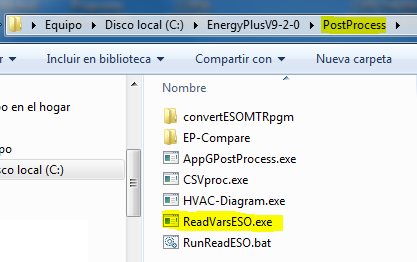
Para utilizar este ejecutable, copie y pegue en esta misma carpeta el fichero .eso que quiere transformar, y cámbiele el nombre a eplusout.eso.
3. Ejecute ReadVarsESO.exe haciendo doble clic sobre el mismo. Después de unos segundos, según el tamaño del fichero .eso, aparecerá en la misma carpeta un fichero eplusout.csv con los resultados de la simulación.
4. El formato .csv es un fichero de texto con valores separados por comas que podrá abrir en programas como Excel.
Probablemente, antes de abrir el fichero en Excel, deberá tener configurado su sistema operativo para que interprete los puntos y no las comas como separador de los decimales. Después, para ordenar cada variable en una columna de Excel, debe usar el botón “Texto en columnas” de la pestaña “Datos”.
De forma alternativa a este procedimiento, puede buscar aplicaciones capaces de interpretar directamente ficheros .eso para abrir y consultar sus resultados.



